講解ps污點修復畫筆工具和表面模糊兩種磨皮方法
時間:2024-02-28 15:00作者:下載吧人氣:21
關于修飾皮膚的教程很多,今天我也給大家講解一下人物皮膚的修飾。說道修復我們經常會有到兩種方式,一個是使用污點修復工具,另一個就是表面模糊,這兩種方法的使用要結合你自己的需要,因為他們表現出來的結果是不同的。

第一種對比

第二種對比
1.污點修復畫筆工具
我敢肯定你們中大多數人看過這種技術,但這里我還是準備討論這個技術,給那些并沒有學習過這種技巧的初學者。
修復畫筆工具,你可以再ps軟件中按J鍵調出,并使用Shift+J來循環使用里面的四種工具。
使用污點修復工具或者使用克隆工具的優點是,能使小面積的瑕疵很快修復,而不會影響到其它的地方,修復過的圖片不失真,分辨率相對較高。
打開圖片,并復制一次,選擇污點修復工具。
這里首先要先觀察圖片,人物皮膚上有什么瑕疵,然后根據不同的瑕疵來調整污點修復工具的設置,這張圖片上的污點很多,如下圖,這里要根據污點的不同來設置畫筆大小,點擊畫筆選取器的下拉箭頭,將硬度設置成15%,這里是為了讓修復過的皮膚更加平滑。
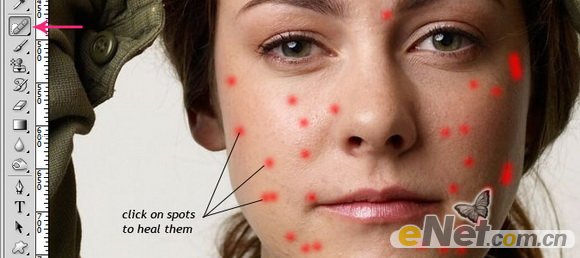
修復上圖中所有的點,通過修復你會發現這個工具并不是完美的,在修復中你總是可以發現一些意外的結果,并不是你想要的,他們很多時候產生了不同的對比,這里還有一個問題,有時候我們選擇的照片不同得到的結果也會有很大差異。
對于這個問題我們需要仔細的去修飾,下面是我用畫筆修復工具用了十分鐘的時間得到的結果,看看之前和之后的結果。


2.表面模糊
復制人物圖層兩次,我們來嘗試第二種方法,很多人說使用表面模糊技術修飾的皮膚不自然有些假,不管怎么說在有些效果中這種方法是很好的一個選擇,隱藏第一個復制層。
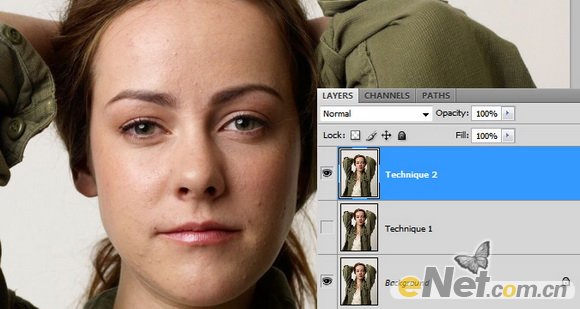
現在使用表面迷糊,對于設置取決于皮膚的細化程度,參數要和預覽相配合,多了太模糊沒有立體感,所以說剛剛合適是最好的選擇,如圖中你可以看出設置到如下的參數,對于陰影以及逼真程度不會有太大的影響
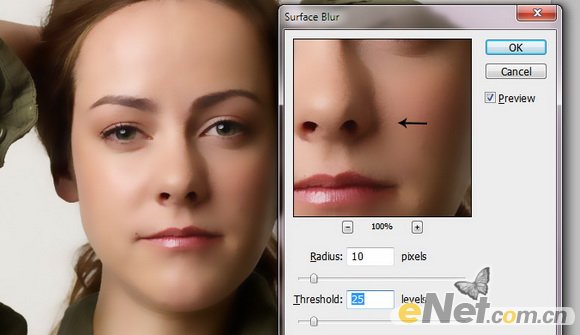
通過設置可以看到,我們的參數如果過大影響整個面部,如果過小達不到作用,滿意的參數有些地方不能被細化,比如說鼻子的地方就沒有被模糊到。這時候我們在調出高斯模糊,將模糊半徑設置成1像素,你在看看下圖鼻子周圍的部分,已經達到需要的效果
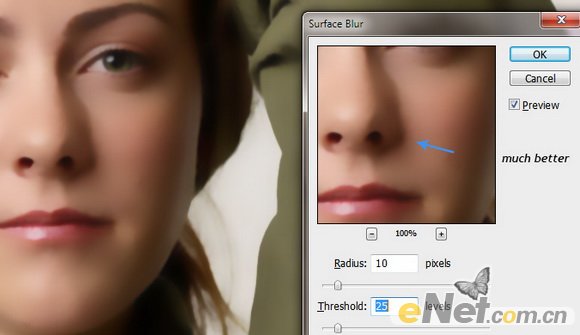
現在選擇“圖層>圖層蒙版>隱藏全部”,選擇畫筆工具,設置前景色為白色,畫筆硬度為30%,在人物的眼睛、鼻孔、以及皮膚上進行涂抹。
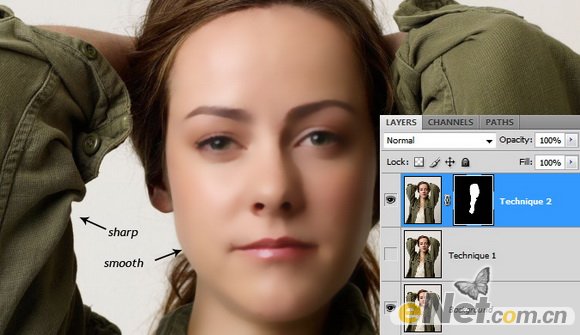
眼睛、嘴巴、鼻孔、眉毛等地方不應模糊,使用畫筆將這里涂抹出來,當然要適當調整硬度來使過度相對平滑
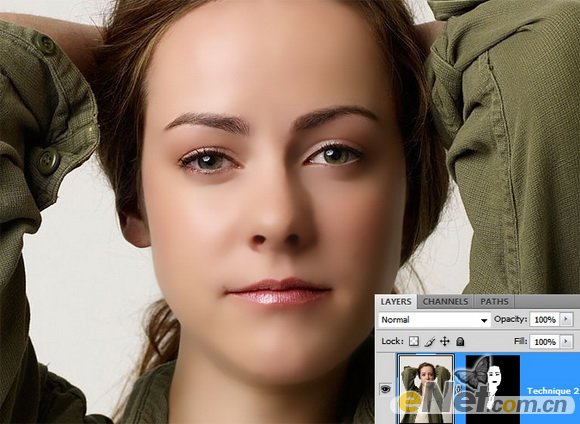
看看之前和之后的對比
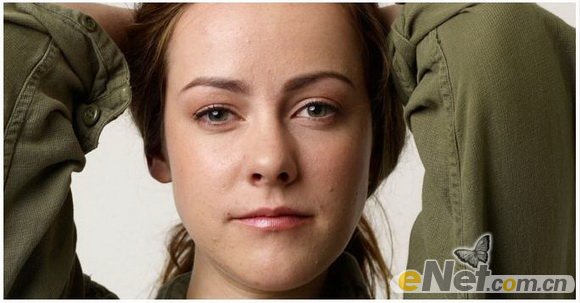

在我看來這種效果過于極端,我一般都是結合這兩種技巧,先使用污點修復工具對皮膚進行大致的修復,然后使用表面模糊,最后設置圖層的不透明度位50-60%,這樣既保留了皮膚上的紋理,又可以隱藏皮膚上的瑕疵,看看下面的圖

這個教程希望對你有一些新的啟發,記住,ps中不是這有這兩種方法,還有一些更專業更好的技巧,以后我們有機會繼續探討。

網友評論